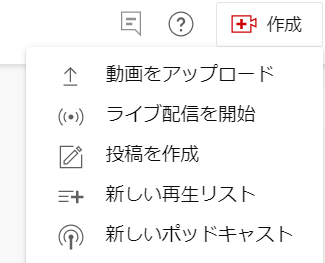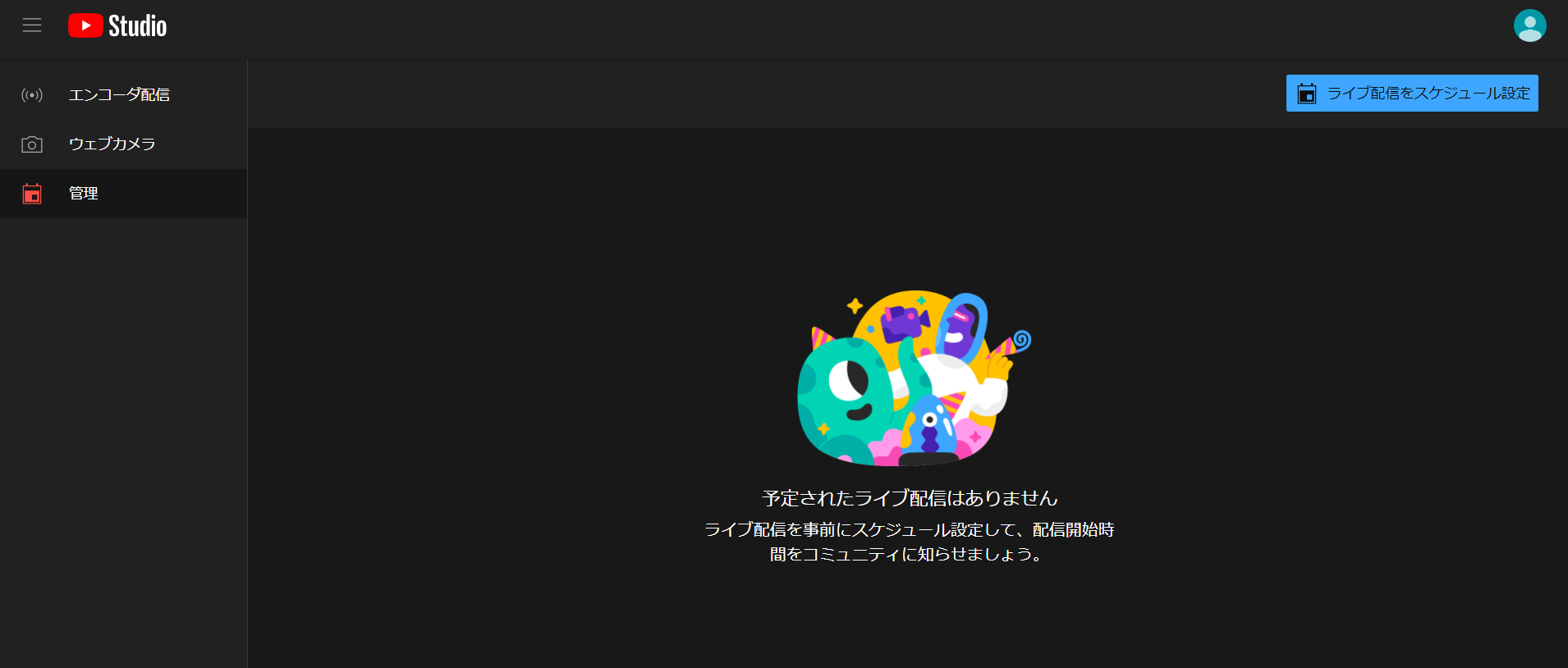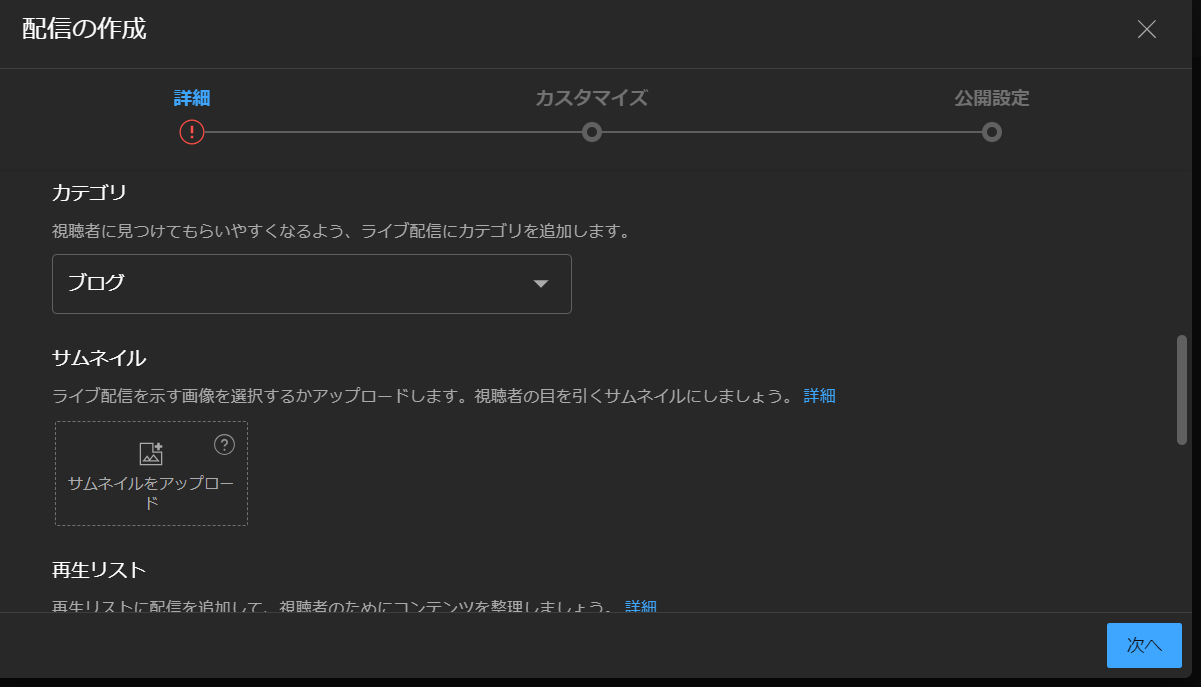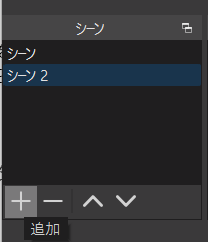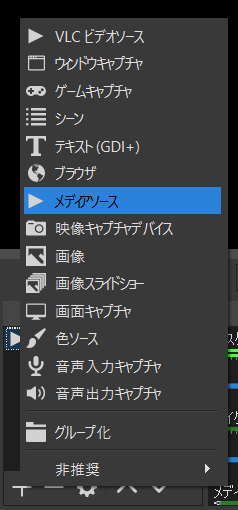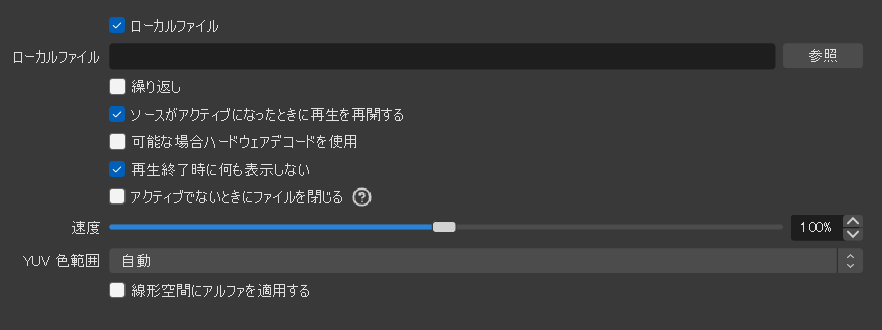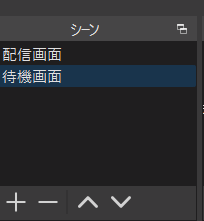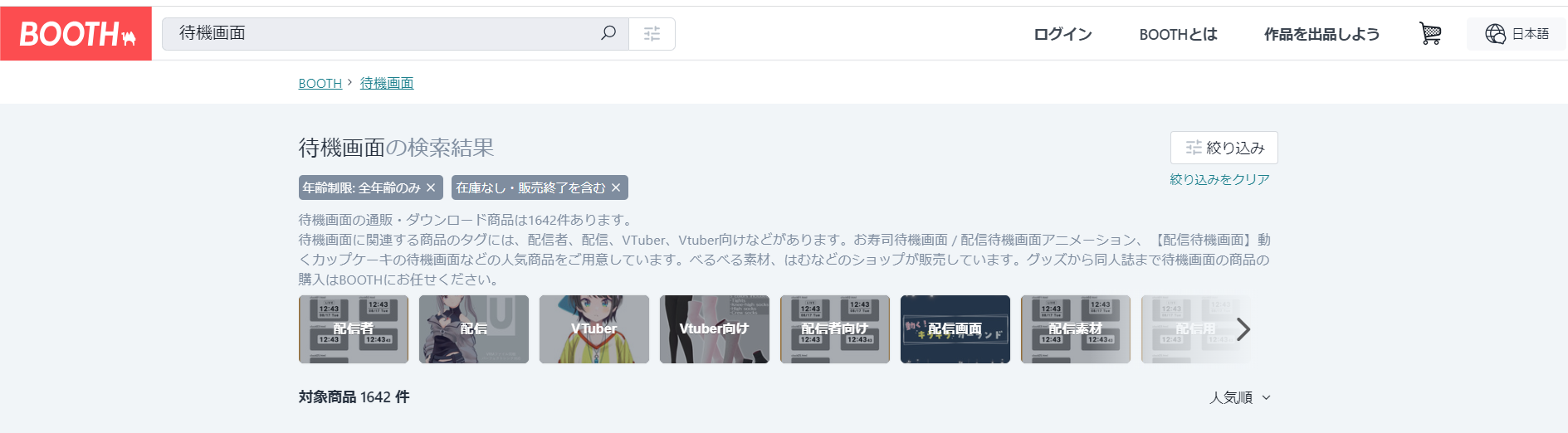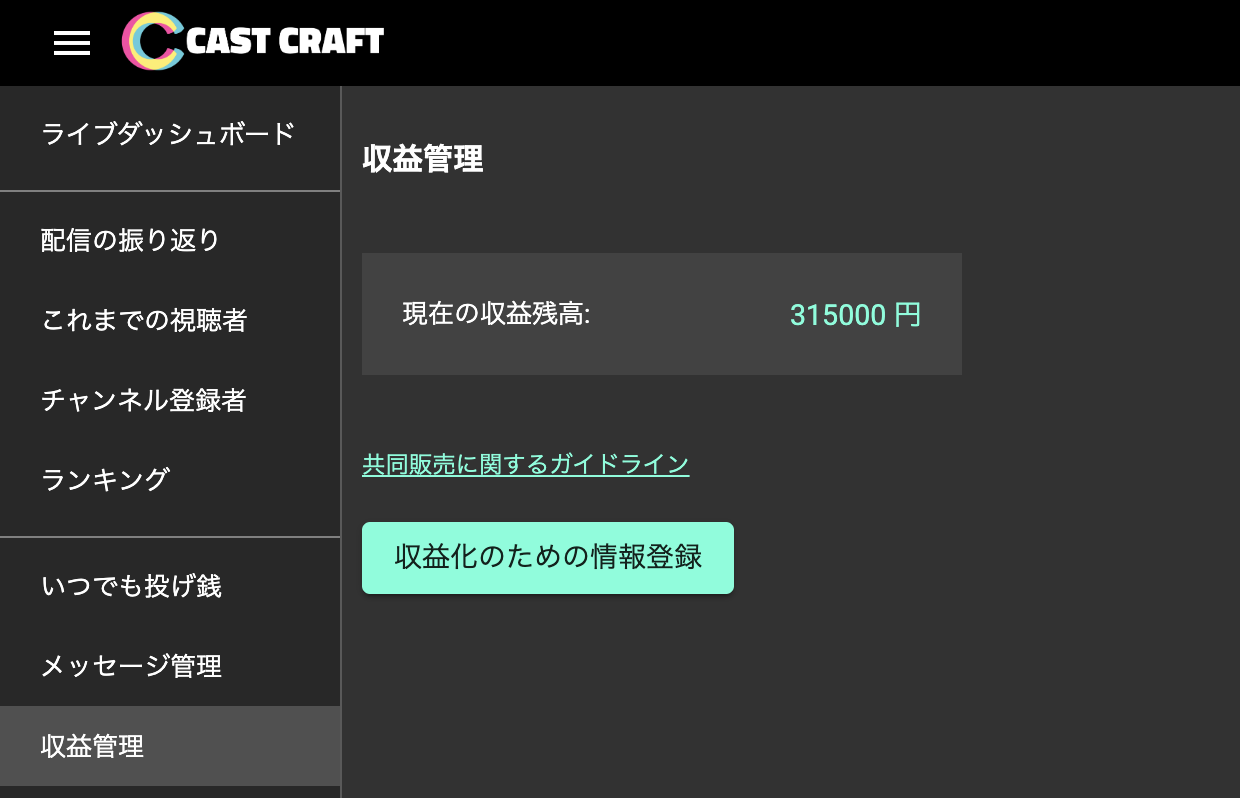待機画面の作り方!配信でのメリットやVtuber向けのOBS設定方法も解説

目次
待機画面を作って配信上級者に
配信活動をするなら独自の待機画面を作っておきましょう。待機画面はVtuberやゲーム配信者の配信でよく設定されています。待機画面は視聴者が配信者の開始を待ちながら情報を得たり、雰囲気を楽しむための専用画面です。待機画面を設定しておくと、視聴者に予定を知らせたり、コミュニケーションを取るための時間を与えることができます。具体的には「トイレに行くので離席します」や「〇時から配信再開します」といったメッセージを残して視聴者にストレスを感じさせないように待たせることが可能です。さらに、技術的な問題や配信開始前の準備を行う際にも役立つでしょう。待機画面を設定するときには注意すべき点がいくつかあります。このサイトでは待機画面についてご紹介します。
待機画面とは?
待機画面の2つの意味
配信の待機画面という言葉は、一般的に2つの意味で使われることがあります。ここからは2つの意味についてご紹介します。
YouTubeの予約配信で表示されるサムネイル画面
YouTubeの予約配信で表示される待機画面は、YouTubeならではの機能です。YouTubeの待機画面はYouTube studioにてカスタマイズ可能な画面です。YouTube studioで待機画面に映す画像を設定したり、開始時間を入力することで、視聴者は配信を楽しみに待たせることができます。
配信ソフトを使って表示する、開始直前や離席中に表示する画面
OBS等の配信ソフトを使って、開始直前や離席中に表示する画面ための画面を設定している場合があります。この画面のことも待機画面と呼ぶことがあります。配信をしているとどうしても席を立たないと行けない場面があり、効果的な待機画面を用意しておくことで、視聴者を待たせても離脱しづらくなります。
待機画面を作るメリット
配信の待機画面を用意することには多くのメリットがあります。
まず、待機画面は配信が始まるまでの間、視聴者に配信者のプロフィール、スケジュール、コンテンツの紹介、SNSリンク、スポンサー情報などを表示することができます。視聴者は配信が開始する前に内容を確認することができ、ブランディングに繋がるでしょう。
また、効果的なサムネイルやアニメーションを活用することで、配信者独自の雰囲気を伝えることができます。これにより、配信を待っている間に視聴者の期待感や興味を高められるでしょう。
さらに待機画面でチャットを利用できるように設定すると、視聴者同士や配信者とのコミュニケーションが生まれ、ファン同士が交流する機会となります。これにより、視聴者が自然に配信を楽しみにして待つことができるでしょう。待機画面は、視聴者との関係性を構築し、配信の魅力を高める重要なツールと言えます。
これらの要素が合わさって、待機画面は視聴者との配信者のブランディング、雰囲気づくり、視聴者のコミュニケーションといったメリットがあります。
待機画面を設定する方法
Youtubeの予約配信で待機画面(サムネイル)を設定する方法
YouTubeで待機画面を設定する方法は非常に簡単です。YouTubeではサムネイルを設定するだけで、自動で待機画面に設定されます。あらかじめサムネイルを作成しておきましょう。
手順1:YouTube Studioを開く
まずはYouTubeにログインし、YouTube Studioを開きましょう。そして画面右上にある「ライブ配信を開始」のタブを選択します。
「ライブ配信を開始」をクリックすると、YouTube Studioの黒い画面が現れます。左のタブにある「管理」をクリックし、「ライブ配信をスケジュール設定」を選択します。
「ライブ配信をスケジュール設定」を開いたら、「配信の作成」で配信のスケジュールを設定する画面に移ります。
手順2:配信の設定をする
「配信の作成」の「詳細」から設定します。様々な設定項目の中からサムネイルを探し、待機画面に表示したいサムネイルを設定しましょう。
配信の作成では待機画面だけでなく、スケジュールの設定や動画のタグ、概要欄などの設定が可能です。どんな配信をするのか、計画をたてましょう。
OBSで待機画面(離席・開始直前の画面)を設定する方法
OBSで待機画面を設定する方法は様々です。待機画面の設定自体は簡単なので知っておきましょう。
手順1:シーンとソースの追加
配信画面から待機画面を切り替えられるように、「シーン」を追加しましょう。OBSの画面左下の「シーン」から「+」をクリックして、新しいシーンを追加します。
これでシーンを追加でき、配信画面を切り替えられます。新しいシーンに待機画面用の画像や動画が出るように「メディアソース」を設定しましょう。
配信画面から待機画面に切り替えるとき、アニメーションがあるとより視聴者の印象に残ります。OBSのトランジション機能を使うと、スムーズに画面を切り替えることが可能です。以下のサイトで詳しいトランジションの設定方法をご紹介しています。こちらも参考にしてください。
手順2:待機画面用の画像や動画を設定する
「メディアソース」を追加したら、表示したい画像や動画ファイルを設定しましょう。メディアソースの設定画面で、「ローカルファイル」の「参照」をクリックし、表示したいファイルを選択します。これで、待機画面用の画像や動画を流すことができます。
動画を使用する場合、通常の設定では動画をループ再生しません。なので、メディアソースの設定画面の中にある「繰り返し」にチェックを入れておきましょう。
手順4:配信を開始
待機画面の設定が完了したら、配信を開始しましょう。待機画面用のシーンをクリックして選択しておくことで、配信中に待機画面が表示されるようになります。
シーンの順番を切り替えることを忘れないように注意してください。
OBSで流すための待機画面の素材を用意する方法
待機画面を設定するにはまず素材を用意する必要があります。ここからは待機画面の素材を用意する方法とメリット、デメリットについてご紹介します。
既製品を購入する
待機画面をすぐに手に入れたい場合は、オンラインで既製の待機画面素材を購入する方法がおすすめです。ウェブ上には、様々なデザイナーやクリエイターが待機画面のテンプレートやデザインを提供しています。デザインのスタイルや好みに合ったものを選んで購入したり、無料のものをダウンロードすることで、OBSなどの配信ソフトに取り込めます。無料でも高品質で使いやすいデザインが多いので、初心者の方にもおすすめです。
BOOTHで購入
BOOTHは、イラストやグッズなどを販売するプラットフォームで、多くのクリエイターが待機画面のデザインを販売しています。BOOTHでは、個々のクリエイターが独自のスタイルでデザインした待機画面素材を見つけることが可能です。
無料でも質の高いデザインもあるので、検索機能を活用して、好みのデザインを探しましょう。また、有料のデザインを購入するなら、カートに追加して、Paypalやクレジットカード、銀行振り込み等で支払いできます。
簡単に待機画面を入手できる方法ではありますが、既成のデザインしか選べないデメリットがあります。自分のイメージ通りのデザインが欲しいなら別の方法を試しましょう。
依頼して作成してもらう
自分のイメージやブランドに合った独自の待機画面を作りたい場合は、デザイナーに依頼してオリジナルの待機画面を制作してもらう方法があります。SNSやクラウドソーシングサービスを活用してデザイナーを見つけ、イメージや要件を共有して依頼しましょう。
依頼に応じて制作費や待機画面のデザインに関する仕様書を作るデメリットがありますが、自分だけのオリジナルな待機画面を手に入れることができます。具体的なイメージがある人にはおすすめの方法です。
自作する
待機画面を自作するのも方法の一つです。自分のセンスやデザインスキルに自信がある場合は、画像編集ソフトを使って独自の待機画面を作成するとよいでしょう。自作の待機画面は、自分の個性を表現できるうえに、外注費がかかりません。どうしても制作に時間がかかるデメリットはありますが、満足のいく待機画面を作れるメリットは大きいものです。イラストや写真、テキストなどを組み合わせて、自分らしい待機画面を作り上げましょう。
あなたの配信にも待機画面を用意してみよう
配信に待機画面を導入することで、視聴者の満足度の高い配信を提供できます。待機画面は視聴者が配信開始を待つ間に表示される画面であり、その間に配信者のロゴや情報を提示できます。待機画面は視聴者に配信の始まりを伝えると同時に、配信者のプロフィール、SNSリンク、スポンサー情報などを表示して興味を引くことができます。これは、視聴者の興味を引き、視聴者の期待感を高め、待機時間をより楽しいものにするために役立ちます。待機画面は、配信のプロフェッショナルさを示すと同時に、視聴者の満足度を向上させる重要なツールです。待機画面を用意する方法は様々ですが、初心者でもすぐに用意できる方法は無料のデザインをダウンロードすることです。好みにあった待機画面をダウンロードして、配信に取り入れましょう。
OBS配信をより面白くするために
配信で視聴者のコミュニティ形成をうまく行うことで、日常の配信をより面白いものにすることができます。
そのような観点で最もおすすめな配信ツールがCastCraftです。
大きく分けて、
- 視聴者を覚えるYouTube/Twitchコメビュ
- 配信画面演出のScreen
- 収益化のための機能
の三つの機能があり、それぞれ下記のような目的があります。
| 機能 | 目的 |
|---|---|
| YouTube/Twitchコメビュ | 視聴者が配信に馴染めるようなやり取りをサポート |
| Screen | 視聴者とのやり取りを視覚的に楽しくする |
| 収益化 | 視聴者を大事にする形で収益化する |
CastCraftのYouTube/Twitchコメビュで視聴者ごとにコメントを蓄積することで視聴者全員を覚えて、配信中のダッシュボードで分かりやすく情報を表示することで、視聴者が常連化していくためのやり取りをサポートします。
特定の条件に当てはまった視聴者やコメントに対して、Chatbotやリッチな画面演出で視聴者をインタラクティブに楽しませる仕組みも作ることができます。

さらに、視聴者を大事に定着させながらも配信活動のための収益を上げる仕組みも提供しています。
CastCraftは上記のような機能により、配信者(ゲーム配信者やVtuber)が視聴者との関係を深めることを手助けします。
導入している配信者さんの事例としては、
等がいらっしゃいます。
導入されたチャンネルの総登録者数は1.6億人を超えており、これまで164万回以上の配信で使われています。
CastCraftを活用すれば、視聴者との関係をより良いものに進化させ、あなたの配信コミュニティをより濃いものにできます。
日々の配信をより楽しくするために、ぜひ導入を検討されてみてください。